మీరు స్టోర్ యాప్లు లేదా విండోస్ అప్డేట్లను డౌన్లోడ్ చేయడానికి ప్రయత్నిస్తున్నప్పుడు 0x80240024 ఎర్రర్ని చూస్తున్నట్లయితే, అది సాధారణంగా పాడైపోయిన డౌన్లోడ్ లేదా మీ ఇంటర్నెట్ కనెక్షన్లో సమస్య కారణంగా సంభవిస్తుంది. మీరు సమస్యను పరిష్కరించడానికి ప్రయత్నించే కొన్ని అంశాలు ఉన్నాయి: - మీ ఇంటర్నెట్ కనెక్షన్ని తనిఖీ చేయండి మరియు అది సరిగ్గా పని చేస్తుందని నిర్ధారించుకోండి. - యాప్ని డౌన్లోడ్ చేయడానికి ప్రయత్నించండి లేదా మళ్లీ అప్డేట్ చేయండి. సమస్య కొనసాగితే, వేరే ఇంటర్నెట్ కనెక్షన్ని ఉపయోగించి ప్రయత్నించండి. - మీరు ప్రాక్సీ సర్వర్ని ఉపయోగిస్తుంటే, దాన్ని డిసేబుల్ చేసి, అది సమస్యను పరిష్కరిస్తుందో లేదో చూడండి. - Windows స్టోర్ని రీసెట్ చేయడానికి ప్రయత్నించండి. ఇది స్టోర్ కాష్ను క్లియర్ చేస్తుంది మరియు సమస్యను పరిష్కరిస్తుంది. - పై పరిష్కారాలలో ఏదీ పని చేయకుంటే, మీరు యాప్ను డౌన్లోడ్ చేయడానికి ప్రయత్నించవచ్చు లేదా Microsoft వెబ్సైట్ వంటి వేరొక సోర్స్ నుండి అప్డేట్ చేయవచ్చు.
కొంతమంది వినియోగదారులు నివేదించారు లోపం 0x80240024 లోడ్ చేస్తున్నప్పుడు మైక్రోసాఫ్ట్ స్టోర్ యాప్ లేదా Windows నవీకరణలు . కొందరు ఇది కొన్ని యాప్లతో జరిగిందని కూడా చెప్పారు, మరికొందరు ప్రతి యాప్తో మరియు విండోస్ అప్డేట్లు కూడా లోడ్ అవుతున్నప్పుడు సమస్య సంభవిస్తుందని ఫిర్యాదు చేశారు. ఈ పోస్ట్లో, ఈ సమస్యను పరిష్కరించడానికి మీరు అనుసరించగల కొన్ని పరిష్కారాలను మేము చూపుతాము.

మైక్రోసాఫ్ట్ స్టోర్ యాప్ లేదా విండోస్ అప్డేట్లను డౌన్లోడ్ చేస్తున్నప్పుడు లోపం 0x80240024
మీరు మీ Windows 11/10 PCలో Microsoft Store యాప్ లేదా Windows అప్డేట్లను డౌన్లోడ్ చేస్తున్నప్పుడు 0x80240024 లోపాన్ని ఎదుర్కొంటే, ఈ చిట్కాలను అనుసరించండి:
స్క్రాబుల్ డౌన్లోడ్ విండోస్ 10
- ట్రబుల్షూటర్ను అమలు చేయండి
- VPN లేదా ప్రాక్సీని నిలిపివేయండి
- Windows నవీకరణలు మరియు Microsoft Store నవీకరణలను పాజ్ చేసి, పునఃప్రారంభించండి
- తేదీ, సమయం మరియు ప్రాంతాన్ని మార్చండి
- మైక్రోసాఫ్ట్ స్టోర్ని రీసెట్ చేయండి
- మైక్రోసాఫ్ట్ స్టోర్ని మళ్లీ ఇన్స్టాల్ చేయండి
వాటి గురించి వివరంగా మాట్లాడుకుందాం.
1] ట్రబుల్షూటర్ను అమలు చేయండి
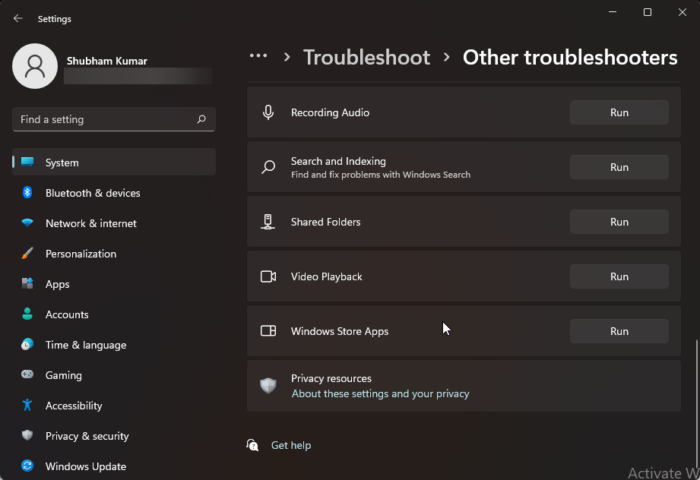
మొదట మనం పరిగెత్తాలి Windows స్టోర్ యాప్లు , Windows నవీకరణ మరియు బ్యాక్గ్రౌండ్ ఇంటెలిజెంట్ ట్రాన్స్ఫర్ సర్వీస్ సమస్య పరిష్కరించు. ఇవి సంబంధిత సేవలను స్కాన్ చేయడమే కాకుండా వాటిని పునరుద్ధరించే అంతర్నిర్మిత సాధనాలు. మొదటి రెండు కోసం, మేము Windows సెట్టింగ్లను ఉపయోగిస్తాము, అదే విధంగా చేయడానికి సూచించిన దశలను అనుసరించండి.
- తెరవండి సెట్టింగ్లు.
- Windows 11 కోసం
- వెళ్ళండి సిస్టమ్ > ట్రబుల్షూటింగ్ > ఇతర ట్రబుల్షూటింగ్ సాధనాలు
- అనుబంధించబడిన 'రన్' క్లిక్ చేయండి Windows స్టోర్ యాప్లు మరియు Windows నవీకరణ.
- Windows 10 కోసం
- వెళ్ళండి నవీకరణ & భద్రత > ట్రబుల్షూట్ > అధునాతన ట్రబుల్షూటింగ్ సాధనాలు.
- మీరు అమలు చేయాలనుకుంటున్న ట్రబుల్షూటర్పై క్లిక్ చేసి, 'రన్ ది ట్రబుల్షూటర్' క్లిక్ చేయండి.
- ట్రబుల్షూటింగ్ను పూర్తి చేయడానికి స్క్రీన్పై ఉన్న సూచనలను అనుసరించండి.
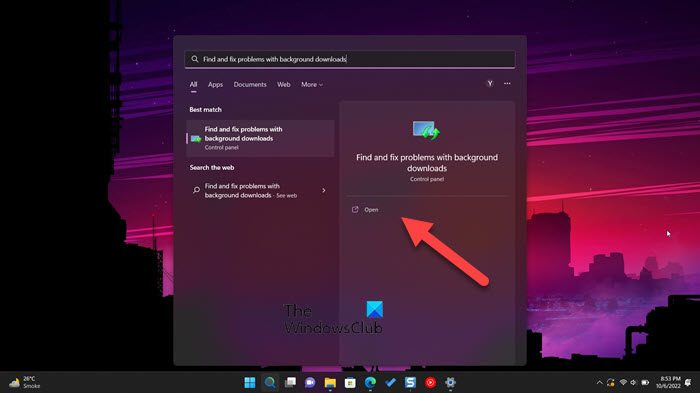
ఈ రెండు ట్రబుల్షూటర్లు సమస్యను పరిష్కరించడంలో విఫలమైతే, అమలు చేయడానికి సూచించిన దశలను అనుసరించండి బ్యాక్గ్రౌండ్ ఇంటెలిజెంట్ ట్రాన్స్ఫర్ సర్వీస్ ట్రబుల్షూటర్.
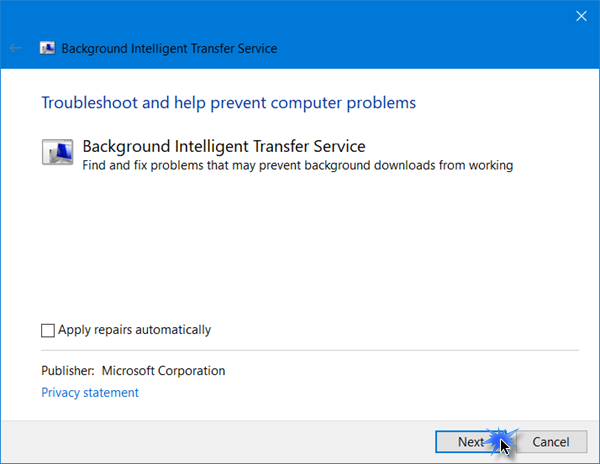
స్కాండిస్క్ విండోస్ 10
మీరు Win + Sని కూడా నొక్కవచ్చు, 'BITS' అని టైప్ చేయవచ్చు లేదా 'నేపథ్య డౌన్లోడ్లతో సమస్యలను కనుగొని పరిష్కరించండి' ట్రబుల్షూటర్ని తెరిచి, స్క్రీన్పై ఉన్న సూచనలను అనుసరించండి మరియు సమస్య పరిష్కరించబడిందో లేదో తనిఖీ చేయండి.
2] VPN లేదా ప్రాక్సీని నిలిపివేయండి
మీరు VPN లేదా ప్రాక్సీ నెట్వర్క్ని ప్రారంభించినట్లయితే, Microsoft Store యాప్ని డౌన్లోడ్ చేయడం చాలా కష్టం. ఇది కనెక్ట్ చేయడానికి సర్వర్ కోసం వెతుకుతుంది మరియు మీ ఫైల్ను డౌన్లోడ్ చేస్తుంది. మీరు ప్రాక్సీ నెట్వర్క్ లేదా VPNకి కనెక్ట్ చేయబడి ఉంటే, అది సర్వర్కి కనెక్ట్ చేయబడదు. మీరు వాటిలో ఒకదానికి కనెక్ట్ అయి ఉంటే, దాన్ని డిస్కనెక్ట్ చేసి, ఆపై మళ్లీ డౌన్లోడ్ చేయడానికి ప్రయత్నించండి. ఈసారి మీ సమస్య పరిష్కారమవుతుందని ఆశిస్తున్నాము.
3] విండోస్ అప్డేట్లు మరియు మైక్రోసాఫ్ట్ స్టోర్ అప్డేట్లను పాజ్ చేయడం మరియు పునఃప్రారంభించడం
మీరు విండోస్ స్టోర్ ద్వారా యాప్ని డౌన్లోడ్ చేయలేకుంటే, ఇతర యాప్లు బ్యాక్గ్రౌండ్లో డౌన్లోడ్ అవుతున్నాయా లేదా అప్డేట్ చేస్తున్నాయో లేదో తనిఖీ చేయండి. డౌన్లోడ్ చిహ్నంపై క్లిక్ చేసి, ఆపై అన్నీ పాజ్ చేయండి. ఇది ఏదైనా బ్యాక్గ్రౌండ్ డౌన్లోడ్లను ఆపివేస్తుంది మరియు మీ యాప్ను లోడ్ చేయడానికి అనుమతిస్తుంది.
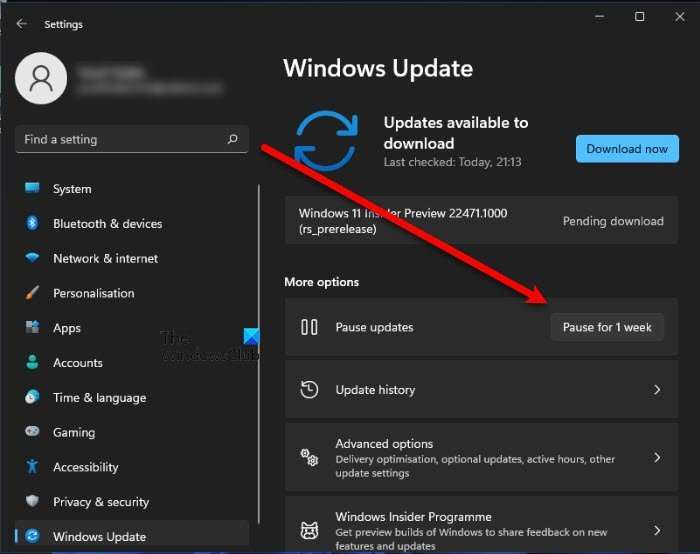
అదేవిధంగా, సెట్టింగ్లు > విండోస్ అప్డేట్ మరియు పాజ్ అప్డేట్లను తెరవండి. మీ కంప్యూటర్ని పునఃప్రారంభించి, నవీకరణలను పునఃప్రారంభించి చూడండి. ఈ సాధారణ దశ కొంతమందికి పని చేసింది.
4] తేదీ, సమయం మరియు ప్రాంతాన్ని మార్చండి
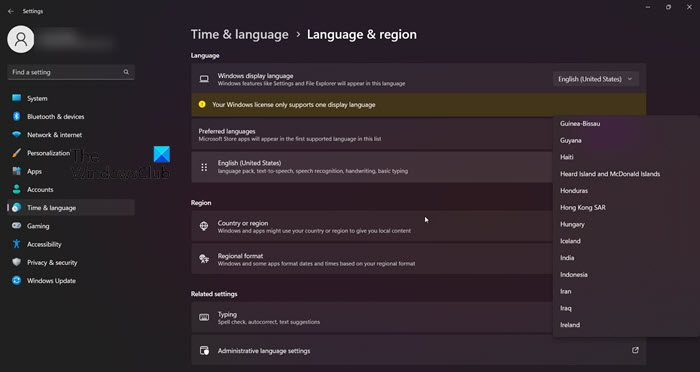
xbox వన్ ఆటలను బాహ్య హార్డ్ డ్రైవ్కు బదిలీ చేస్తుంది
తర్వాత, తేదీ, సమయం మరియు ప్రాంతం సరిగ్గా ఉన్నాయో లేదో తనిఖీ చేయండి. ముందుగా తేదీ మరియు సమయం గురించి మాట్లాడుకుందాం, వాటిని తనిఖీ చేయడానికి, టాస్క్బార్ని చూడండి. అవి తప్పుగా ఉంటే, ఎంపికపై కుడి-క్లిక్ చేసి, ఎంచుకోండి తేదీ మరియు సమయాన్ని మార్చండి. ఆరంభించండి స్వయంచాలకంగా సమయాన్ని సెట్ చేయండి మరియు సమయ క్షేత్రాన్ని స్వయంచాలకంగా సెట్ చేయండి.
ఇప్పుడు మీరు సరైన ప్రాంతాన్ని ఎంచుకున్నారో లేదో తనిఖీ చేయండి. అదే విధంగా చేయడానికి, సంబంధిత లింక్లకు క్రిందికి స్క్రోల్ చేయండి, క్లిక్ చేయండి భాష మరియు ప్రాంతం, 'దేశం లేదా ప్రాంతం' డ్రాప్-డౌన్ జాబితాపై క్లిక్ చేసి, ఆపై మీ ప్రాంతాన్ని ఎంచుకోండి. చివరగా, సెట్టింగ్లను మూసివేసి, సమస్య పరిష్కరించబడిందో లేదో చూడండి.
5] Microsoft Storeని రీసెట్ చేయండి
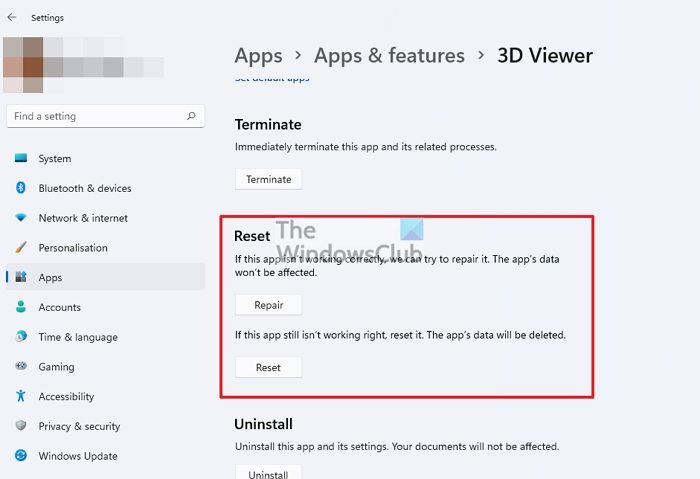
Windows స్టోర్ పాడైపోయినట్లయితే మీరు ఈ లోపాన్ని కూడా గమనించవచ్చు, స్టోర్ ఎందుకు పాడైందనే దాని గురించి మేము మాట్లాడము, కానీ దాన్ని రిపేర్ చేయడానికి అనేక మార్గాలు ఉన్నాయి. అదే చేయడానికి, మీరు రన్ కమాండ్ లేదా విండోస్ సెట్టింగ్లను ఉపయోగించవచ్చు.
మొదటి దాని కోసం, రన్, టైప్ తెరవండి 'wsreset.exe' మరియు సరే క్లిక్ చేయండి. మీరు ఈ పనిని పూర్తి చేయడానికి స్క్రీన్పై సూచనలను అనుసరించమని ప్రాంప్ట్ చేయబడతారు, కాబట్టి అలా చేయండి మరియు మీ సమస్య పరిష్కరించబడుతుంది.
మీరు Windows సెట్టింగ్లను ఉపయోగించి Microsoft Storeని రీసెట్ చేయాలనుకుంటే, సూచించిన దశలను అనుసరించండి.
గూగుల్ మెనూ బార్
- తెరవండి విండోస్ సెట్టింగులు.
- వెళ్ళండి యాప్లు > యాప్లు & ఫీచర్లు (లేదా ఇన్స్టాల్ చేసిన యాప్లు).
- వెతకండి 'మైక్రోసాఫ్ట్ స్టోర్'.
- Windows 11: మూడు నిలువు చుక్కలపై క్లిక్ చేసి, 'మరిన్ని ఎంపికలు' ఎంచుకోండి.
- Windows 10: యాప్ని ఎంచుకుని, 'మరిన్ని ఎంపికలు' క్లిక్ చేయండి.
- చివరగా, 'రీసెట్' బటన్ను క్లిక్ చేయండి.
6] మైక్రోసాఫ్ట్ స్టోర్ని మళ్లీ ఇన్స్టాల్ చేయండి.
స్టోర్ని రీస్టోర్ చేయడం లేదా రీసెట్ చేయడం పని చేయకపోతే, మేము యాప్ని మళ్లీ ఇన్స్టాల్ చేయడానికి ప్రయత్నించవచ్చు మరియు సమస్య పరిష్కరించబడిందో లేదో చూడవచ్చు. అదే చేయడానికి, మేము PowerShell ఆదేశాన్ని ఉపయోగించబోతున్నాము.
తెరవండి పవర్షెల్ ప్రారంభ మెను నుండి నిర్వాహకుడిగా, ఆపై కింది ఆదేశాన్ని అమలు చేయండి.
|_+_|ఆదేశాన్ని అమలు చేసిన తర్వాత, విండోస్ స్టోర్ని తెరిచి, సమస్య పరిష్కరించబడిందో లేదో తనిఖీ చేయండి.
మైక్రోసాఫ్ట్ స్టోర్ నవీకరణ లోపాన్ని ఎలా పరిష్కరించాలి?
మైక్రోసాఫ్ట్ స్టోర్ అప్డేట్ ఎర్రర్ను విండోస్ స్టోర్ యాప్ ట్రబుల్షూటర్తో పరిష్కరించవచ్చు, ఇది స్టోర్ను స్కాన్ చేసే, సమస్యను గుర్తించి, దాన్ని పరిష్కరించే అంతర్నిర్మిత యుటిలిటీ. అది పని చేయకపోతే, మీరు అనుసరించగల ఇతర పరిష్కారాలు ఉన్నాయి. అయితే, ఇది ఎందుకు జరుగుతుందో మీరు మొదట తెలుసుకోవాలని మేము సిఫార్సు చేస్తున్నాము. మీరు పాప్అప్లో అందించిన ఎర్రర్ కోడ్ని ఉపయోగించి కారణాన్ని కనుగొని, దాన్ని పరిష్కరించడానికి ప్రయత్నించవచ్చు. మా వద్ద చాలా మైక్రోసాఫ్ట్ స్టోర్ ఎర్రర్ కోడ్లు ఉన్నాయి, మీరు సెర్చ్ బార్లో కోడ్ని టైప్ చేసి, ఆపై ట్రబుల్షూటింగ్ గైడ్ను కనుగొనవచ్చు.
చదవండి: Windows స్టోర్ యాప్లు పని చేయడం లేదా తెరవడం లేదు
మైక్రోసాఫ్ట్ స్టోర్ అప్డేట్లు డౌన్లోడ్ అవ్వకుండా ఎలా పరిష్కరించాలి?
మైక్రోసాఫ్ట్ స్టోర్ లోడ్ కాకపోతే, మీరు స్లో ఇంటర్నెట్ కనెక్షన్ని కలిగి లేరని తనిఖీ చేయాల్సిన మొదటి విషయం. మీ బ్యాండ్విడ్త్ని తెలుసుకోవడానికి మీరు పేర్కొన్న ఉచిత ఇంటర్నెట్ స్పీడ్ టెస్టర్లలో దేనినైనా ఉపయోగించవచ్చు. ఒకవేళ వేగం తక్కువగా ఉంటే, మీ రూటర్ని రీబూట్ చేయండి మరియు అది సహాయం చేయకపోతే, మీ ISPని సంప్రదించండి మరియు సమస్యను పరిష్కరించమని వారిని అడగండి. మీరు లాగ్ అవుట్ చేసి, ఆపై మళ్లీ లాగిన్ అవ్వడానికి కూడా ప్రయత్నించాలి, ఎందుకంటే సమస్య ఒక విధమైన ఖాతా వైఫల్యం ఫలితంగా ఉండవచ్చు. అయితే, మైక్రోసాఫ్ట్ స్టోర్ యాప్లు డౌన్లోడ్ కానప్పుడు ఏమి చేయాలో మా ట్రబుల్షూటింగ్ గైడ్ని తనిఖీ చేయడం ఉత్తమం.
ఇది కూడా చదవండి: మైక్రోసాఫ్ట్ స్టోర్ లోపం 0x80131505.
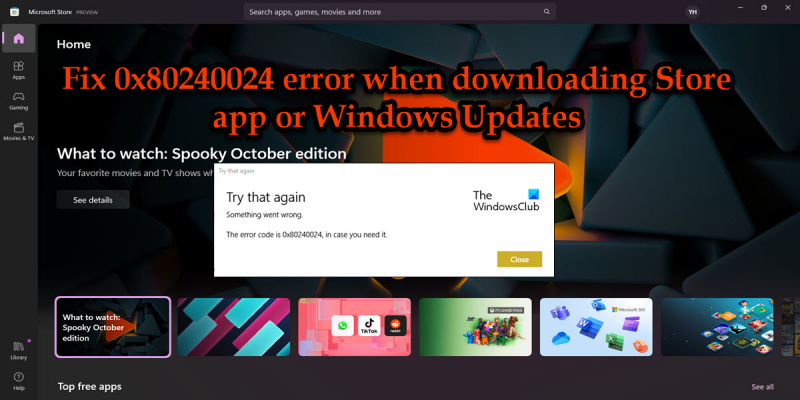




![LS-0005, ఎపిక్ గేమ్ల ప్యాచ్ సర్వర్ను సంప్రదించడం సాధ్యం కాలేదు [స్థిరం]](https://prankmike.com/img/games/31/ls-0005-unable-to-contact-patch-server-in-epic-games-fix-1.jpg)





![రాక్స్టార్ గేమ్ల లాంచర్ ఎర్రర్ కోడ్ 130 [స్థిరమైనది]](https://prankmike.com/img/games/49/rockstar-games-launcher-error-code-130-fixed-1.png)


